
2023年版超级详细Windows11系统安装视频教程附安装包优化版
时间:2022-12-28 来源:网络 人气:
2023年版超级详细Windows11系统安装视频教程附安装包优化版,win11官网安装教程,win11专业版安装教程,win11官网下载教程,wepe安装win11系统教程,微pe安装win11系统教程,windows11下载安装教程,win 11 安装教程,win11启动盘安装教程
安装方法
不用u盘一键重装(点击下载和重装视频演示)
U盘PE一键安装教程(点击下载和安装视频演示)
一、电脑支持TPM2.0以及Win11硬件要求的
这种可以通过镜像文件正常安装Win11系统
安装方法:
1、已经拥有win10最新系统想升级到win11系统
下载Win11安装助手或者直接在设置中检测windows更新即可。
2、重装win11系统
提示:重装系统前请将需要的数据进行备份或者转移
(1)在已有Win11系统的前提下,想重装win11系统
下载系统镜像,微软服务器下载文件经常会比较慢,可以借助IDM等加速下载器进行下载。
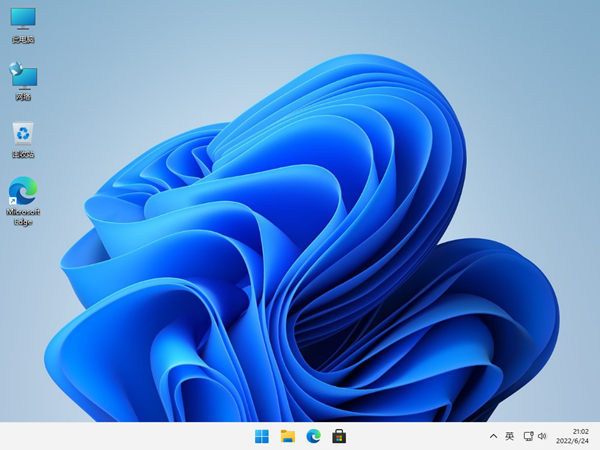
点击下载好的系统或者右击装载进入镜像目录,点击setup程序执行,直接进行本地硬盘安装,选择需要重装的系统盘即可(正常为C:盘)。
(2)U盘装系统------通过U盘写入工具,直接将镜像文件写入到U盘中(需要U盘)
开机进入到BIOS选项设置U盘启动即可,或者新机型都支持开机连续点击ESC键直接选择U盘启动。
U盘写入工具:
第一种(操作简单):
在创建Windows11选项中下载,然后点击下载好的程序,写入到U盘里即可。
第二种(操作比较繁琐):
通过各种PE工具软件选择ISO镜像文件写入到U盘。
好处:操作简单易懂。
(3)制作PE系统的U盘,通过PE系统进行安装(需要U盘)
可以选择各种PE软件制作PE盘,在PE系统中用PE软件还原系统镜像文件。
好处:制作的PE系统中内置很多软件工具,可以解决和维修一些平时的电脑问题,同时对于只有一台电脑或者空盘进行系统安装的情况下,可以提供一个保障,个人推荐这种,制作一个PE盘之后在U盘中存放一个系统镜像以备不时之需。(提示:U盘在被做成PE系统之后,剩下的分区存储空间可以格式化成NTFS格式用来存放大文件,NTFS也是Windows使用的一种文件存储格式支持超4GB的文件存储)。
(4)通过Ventoy2Disk软件(需要U盘,软件很小)
下载Ventoy2Disk软件后,点击程序,制作U盘。将下载好的镜像文件,拷贝到U盘中。关机进入BIOS设置U盘启动项,进行U盘启动,可以直接看到拷贝的镜像文件,点击即可进入系统安装界面。
好处:Ventoy2Disk软件,可以支持主流的系统镜像安装,都可以通过界面直接点击进入系统安装界面,只需要将要安装的系统镜像拷贝到U盘里面即可。如果装Linux系统建议这种和直接写入U盘的方法。
二、电脑不支持TPM2.0或者Win11硬件要求的(适合老机器)
1、在拥有Win10系统的最新版本的前提下,升级成Win11系统
需要先下载Win11的ISO镜像文件
微软服务器下载文件经常会比较慢,可以借助IDM等加速下载器进行下载。
重点来了!!!
将下载的镜像文件进行解压
打开解压的文件夹
进入到sources文件夹
找到appraiserres.dll文件,将其删除
注意重点(这里需要先断开网络连接)
然后返回到上一层文件目录,
点击setup程序,
剩下按照个人需要选择要求,剩下等待安装更新即可。
2、重装Win11系统
(1)U盘装系统------通过U盘写入工具,直接将镜像文件写入到U盘中
开机进入到BIOS选项设置U盘启动即可,或者新机型都支持开机连续点击ESC键直接选择U盘启动。
U盘写入工具参考上面 一 . 2 . (2)
关机设置开机U盘启动即可进入到系统安装界面(使用Ventoy2Disk软件制作的同理),在系统安装界面如果遇到显示 ”本机器不支持安装Window11“ 的提示,这时候按 Shift + F10 组合键,(安装程序出现无法安装提示时按shift+F10调出命令窗口)
输入regedit 回车 打开注册表
找到HKEY_LOCAL_MACHINE\SYSTEM\Setup
在Setup文件夹下新建名为LabConfig的项
选择LabConfig项在右侧创建两个dword值(32位)
BypassTPMCheck
BypassSecureBootCheck
点开这两个值在数值数据里输入00000001(16进制)
然后关掉注册表和命令符回到安装程序点击返回上一步
再次选择下一步就能继续安装了
注意字母大小写不能改变
(如果机器内存不到4G的可以加BypassRAMCheck,就可以过了)
好处:适合绝大多数老机器
(2)制作PE系统的U盘
制作PE系统的U盘参考上文 一 . 2 . (3)
通过PE系统的内置软件进行系统还原,只适合部分老机器,更老的机器很多情况下会提示选择系统的镜像错误,建议使用第一种方法。
好处:只适合部分老机器,更老的机器可能不适合。
相关推荐
- Win11全系通用激活码 安装序列号KEY万能 更换系统产品密钥
- win10/win11专业版激活码 (2025年6月28日更新) 全版本通用
- Windows11/10系统永久激活码2025 Office全系列永久激活码2025
- Win11专业版永久激活支持更新 Win11最新激活码支持后续版本
- win11+office2024最新激活码专业版等密钥 无需激活工具含安装包2025
- 极限精简版win11 24H2专业版915M 一键安装永久激活v2025
- office2024企业长期版在线激活码秘钥 office2024专业增强版神K激活码
- 925M极限精简版win11专业版 24H2正式版 游戏办公专用稳定超速
- 不忘初心 Windows11 24H2+ LTSC 2024 x64 超级精简游戏无更新版
- Windows 11 专业版安装激活密钥 Windows 11 企业版安装激活密钥
教程
Win11教程排行
- 1 官方 Windows 11 激活密钥 Windows 11 23H2 序列号(永久激活)
- 2 win11专业版激活密钥(2022年12月最新激活码附激活方法)
- 3 Win11 22H2共享打印机提示0x00000709错误怎么办
- 4 2023版最新win11专业工作站版永久激活密钥
- 5 Win11专业版激活密钥神KEY_Win11序列号万能批量激活码
- 6 Win11共享打印机0x00000bc4错误_Win11解决0x00000bc4错误
- 7 Win11电源管理在哪里_Win11系统电源怎么设置
- 8 win11系统提示更新需要更新吗?win11系统更新好还是不好?
- 9 Win11按文件名和内容搜索_Win11文件内容搜索设置
- 10 华硕主板CPU风扇转速调节_华硕BIOS改CPU风扇转速

系统教程
- 1 应用程序无法正常启动,游戏软件报错0xc0000142解决办法+修改工具
- 2 Win11/win10/Win7系统各版本永久激活密钥及激活错误解决方法
- 3 Vmware17/16虚拟机去虚拟化工具修改虚拟机硬件教程+成品系统过检测
- 4 联想笔记本如何重装系统?联想笔记本重装系统的方法
- 5 联想拯救者Y7000P如何重装系统?笔记本重装纯净系统工具镜像
- 6 MSDN下载哪个版本最稳定?最稳定的MSDN系统推荐
- 7 稳定版 Windows Server 2022 22H2 服务器系统 正式版免激活
- 8 ROG枪神7如何重装系统?重装枪神7笔记本系统的方法
- 9 Win11电源选项快速启动选项没了怎么办
- 10 暗影精灵4笔记本蓝屏后无法开机如何解决













